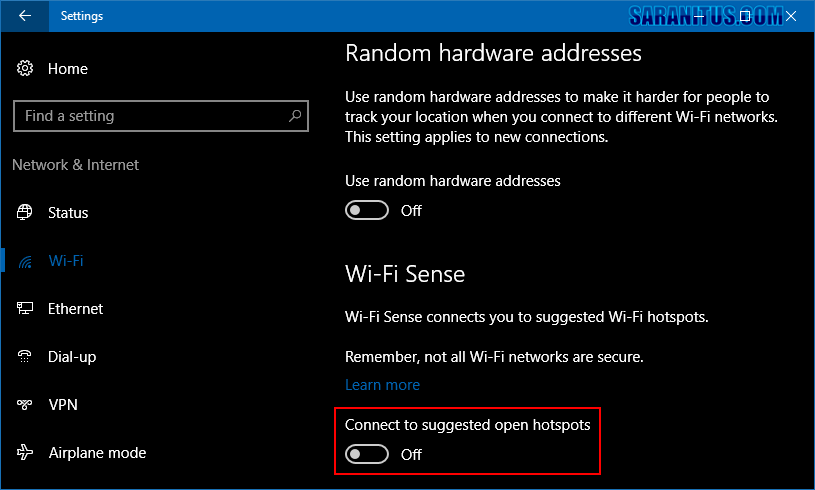ผมเคยแนะนำคุณลักษณะ Wi-Fi Sense บน Windows 10 พร้อมกับวิธีเปิด-ปิดการทำงานไปแล้วก่อนหน้านี้ (อ่านรายละเอียด Wi-Fi Sense) โดยในเรื่องดังกล่าวนั้นอ้างอิงบนพื้นฐาน Windows 10 เวอร์ชัน 1511 แต่บน Windows 10 เวอร์ชัน 1607 หรือ Anniversary Update มีความเปลี่ยนแปลงที่มีนัยสำคัญกับการตั้งค่า Wi-Fi Sense ตามรายละเอียดด้านล่างครับ
วิธีการเปิดหรือปิด Wi-Fi Sense บน Windows 10 Version 1607
บน Windows 10 เวอร์ชัน 1607 นั้นได้ปรับปรุงการตั้งค่า Wi-Fi Sense โดยย้ายการตั้งค่าออกมาอยู่ในหน้า Wi-Fi จากเดิม (เวอร์ชัน 1511) ที่อยู่ในหน้า Manage Wi-Fi settings ทำให้การตั้งค่าทำได้ง่ายและรวดเร็วกว่าเดิม
การปิดหรือปิด Wi-Fi Sense ให้คุณทำตามขั้นตอนดังนี้
1. คลิกเมนู Start หรือกดปุ่ม Windows บนแป้นพิมพ์ จากนั้นคลิก Settings หรือคลิกไอคอน Notification บทแถบงานแล้วคลิก All settings
ทิป: สามารถเปิดหน้า Settings ได้โดยใช้แป้นพิมพ์ลัด Windows + I
2. บนหน้า Settings ให้คลิก Network & Internet
3. บนหน้า Network & Internet ในหัวข้อด้านซ้ายมือให้คลิก Wi-Fi จากนั้นด้านขวามือในหัวข้อ Wi-Fi Sense ให้ตั้งค่า Connect to suggested open hotspots เป็น “Off” ในกรณีต้องการปิดใช้งาน หรือ “On” ในกรณีต้องการเปิดใช้งาน เสร็จแล้วให้ปิด Settings
รูปที่ 1
!Wi-Fi Sense มีให้ใช้งานในกรณีที่ลงชื่อเข้า Windows 10 ด้วยบัญชี Microsoft เช่น บัญชีของ Outlook หรือ Hotmail เท่านั้น อ่านเพิ่มเติม
ยกเลิก Connect to networks shared by my contacts
บน Windows 10 เวอร์ชัน 1607 ได้ยกเลิกการตั้งค่า Connect to networks shared by my contacts ซึ่งเป็นคุณลักษณะที่ช่วยให้คุณสามารถเชื่อมต่อกับ Wi-Fi ที่เพื่อนใน Facebook, บุคคลในรายชื่อผู้ติดต่อใน Outlook.com หรือรายชื่อผู้ติดต่อใน Skype ทำการแชร์โดยอัตโนมัติ
แหล่งอ้างอิง
Microsoft
ประวัติการปรับปรุง
24 กุมภาพันธ์ 2561: ปรับปรุงเนื้อหา
12 กุมภาพันธ์ 2560: เผยแพร่ครั้งแรก